Das Musik-Player-Widget auf dem iPhone erweist sich zumeist als äußerst praktisch. Es ermöglicht die bequeme Steuerung der Musik-App, das Abspielen und Pausieren von Titeln, das Überspringen von Stücken sowie die Anpassung der Lautstärke, ohne dass das iPhone entsperrt werden muss. Allerdings kann es auch störend sein, da es dazu neigt, auf dem Sperrbildschirm zu verharren, selbst nachdem man die bevorzugte Musik-Streaming-App auf dem iPhone beendet hat. Doch keine Sorge, es gibt Möglichkeiten, das Musik-Player-Widget vom Sperrbildschirm zu entfernen. Im Folgenden stellen wir 10 Methoden vor, mit denen sich ein hartnäckiges Musik-Player-Widget vom iPhone-Sperrbildschirm entfernen lässt.
10 Wege, das Musik-Player-Widget vom Sperrbildschirm zu entfernen
Es ist wichtig zu wissen, dass diese Tipps nicht nur für Apple Music, sondern auch für andere Musik-Streaming-Dienste wie Spotify, YouTube Music und andere funktionieren. Egal, ob es darum geht, ein Problem mit dem Musik-Widget von Spotify zu beheben oder Schwierigkeiten mit dem Apple Music-Widget zu beseitigen, die hier beschriebenen Methoden sind in jedem Fall hilfreich.
1. Musik-App zwangsweise beenden
Der einfachste Weg, das Musik-Widget vom iPhone-Sperrbildschirm loszuwerden, ist das erzwungene Beenden der Musik-App. Hier wird erklärt, wie Apps auf dem iPhone zwangsweise beendet werden:
Auf einem iPhone mit Face ID
- Vom unteren Bildschirmrand nach oben wischen, um den App-Umschalter zu aktivieren, und anschließend in der Bildschirmmitte kurz anhalten. Dann auf der Karte der Apple Music App nach oben wischen, um die App zu schließen.
Auf einem iPhone mit Touch ID
- Die Home-Taste zweimal drücken, um den App-Umschalter zu öffnen. Danach auf der App-Karte nach oben wischen, um die App zu beenden.
Nach dem erzwungenen Beenden der Musik-App das iPhone neu starten. Nach dem Neustart des Geräts prüfen, ob das hängengebliebene Musik-Widget erfolgreich vom Sperrbildschirm des iOS-Geräts entfernt wurde.
2. Musik-Widget aus der Ansicht „Heute“ entfernen
Wenn das Musik-Widget zur Ansicht „Heute“ hinzugefügt wurde, kann dies das Musik-Player-Widget möglicherweise stören. Man sollte versuchen, das Widget aus der Ansicht „Heute“ zu entfernen und beobachten, ob dies Abhilfe schafft.
- Vom linken Bildschirmrand nach rechts wischen, um zur Ansicht „Heute“ zu gelangen.
- Das Musik-Widget berühren und halten, und dann im angezeigten Menü die Option „Widget entfernen“ auswählen.
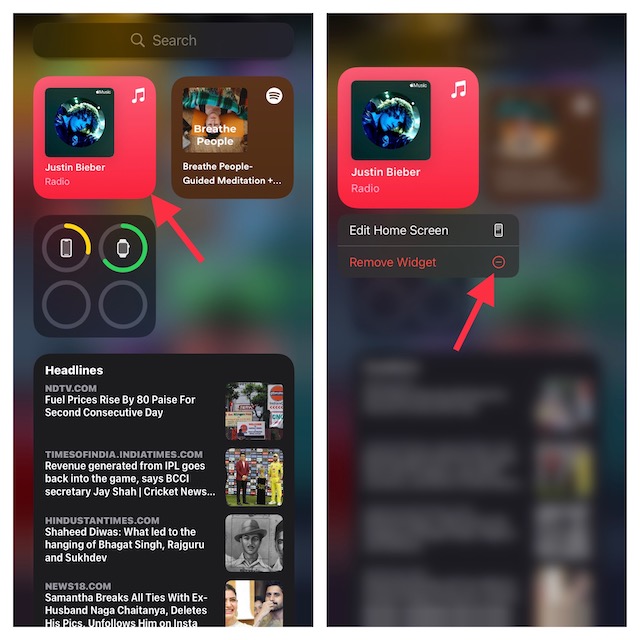
- Danach die Seitentaste drücken, um das iPhone zu sperren. Einige Sekunden warten und dann den Touchscreen berühren, um zu prüfen, ob das Musik-Player-Widget vom Sperrbildschirm verschwunden ist.
3. Einen Hard-Reset des iPhones durchführen
Wenn das Musik-Widget immer noch auf dem iPhone-Sperrbildschirm angezeigt wird, könnte ein Hard-Reset (auch erzwungener Neustart genannt) hilfreich sein. Ein Hard-Reset ist oft wirksam bei der Behebung verschiedener Probleme wie diesem. Hier wird erklärt, wie man auf einfache Weise einen Hard-Reset des iPhones durchführt:
Hard-Reset iPhone 8, iPhone X und neuer
- Die Lauter-Taste kurz drücken. Anschließend die Leiser-Taste kurz drücken und wieder loslassen.
- Nun die Seitentaste gedrückt halten, bis der Bildschirm schwarz wird und das Apple-Logo auf dem Bildschirm erscheint.
Hard-Reset iPhone 7 und 7 Plus
- Gleichzeitig die Seitentaste und die Leiser-Taste gedrückt halten, bis das Apple-Logo auf dem Bildschirm erscheint.
Hard-Reset iPhone 6s/6s Plus oder älter
- Gleichzeitig die Home-/Touch-ID-Taste und die Seiten-/Oberseite-Taste gedrückt halten, bis das Apple-Logo auf dem Bildschirm sichtbar ist.
4. Überprüfen, ob das iPhone mit einem Bluetooth-Gerät verbunden ist
Wenn das iPhone mit Bluetooth-Kopfhörern oder einer Autostereoanlage verbunden ist, kann es manchmal einen Titel anzeigen, der kürzlich über eine Musik-App abgespielt wurde. Das Musik-Widget lässt sich vom iOS-Sperrbildschirm entfernen, indem man die Verbindung des Geräts zum iPhone trennt.
- Auf dem iPhone die Einstellungen-App öffnen und „Bluetooth“ auswählen.
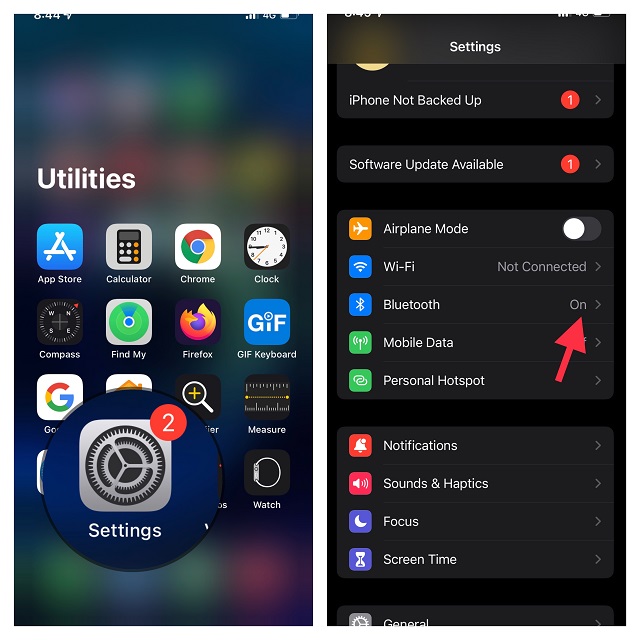
- Auf die Schaltfläche „i“ neben einem Bluetooth-Gerät tippen. Danach „Dieses Gerät ignorieren“ auswählen und bestätigen.
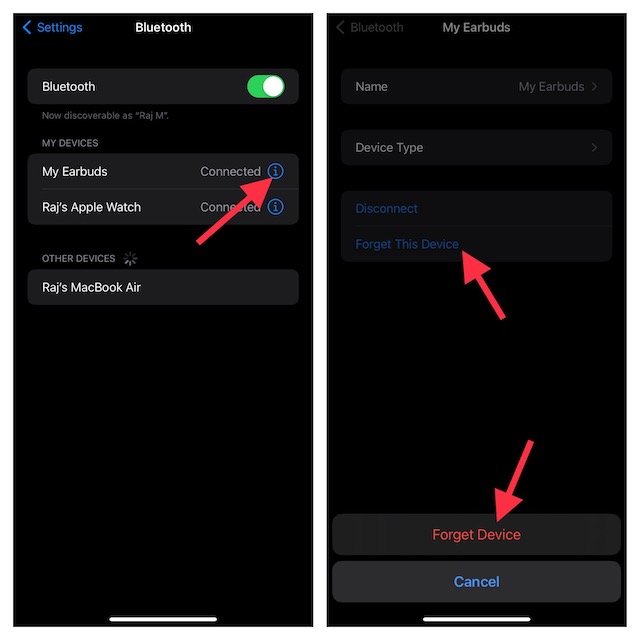
5. Ansicht „Heute“ und Suche auf dem Sperrbildschirm deaktivieren
Einige iOS-Nutzer, die auf dasselbe Problem gestoßen sind, berichten, dass die Deaktivierung von „Heute anzeigen und suchen“ bei ihnen geholfen hat. Auch wenn es seltsam erscheint, ist es einen Versuch wert.
- Auf dem iPhone die Einstellungen-App öffnen und „Face ID/Touch ID & Code“ auswählen.
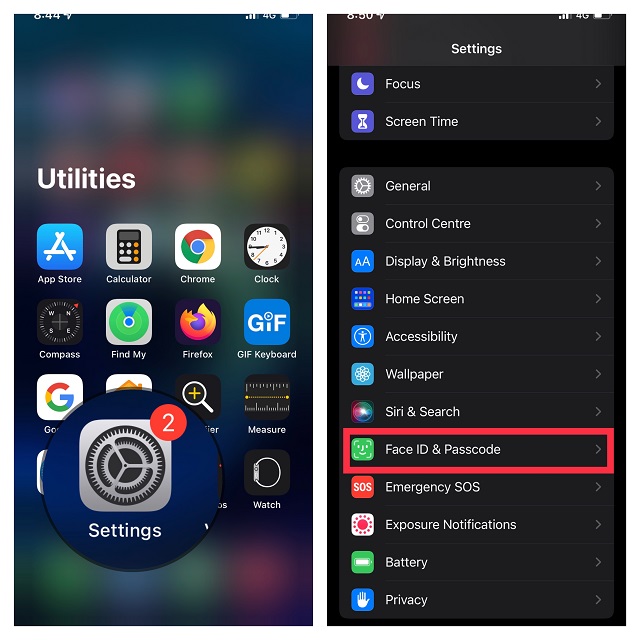
- Nun den Schalter neben „Heute anzeigen und suchen“ deaktivieren.
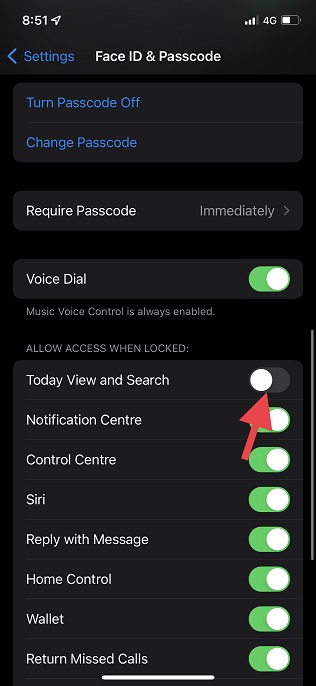
6. Verhindern, dass Siri Apple Music-Vorschläge auf dem Sperrbildschirm anzeigt
Siri hat viele Funktionen und merkt sich, was man hört, um entsprechende Vorschläge auf dem Sperrbildschirm zu machen. Obwohl dies eine durchdachte Funktion zur Verbesserung des Musikhörerlebnisses ist, können die Vorschläge die Ursache dafür sein, dass das Musik-Widget hängen bleibt. Daher sollte man unbedingt versuchen, die Siri-Vorschläge auf dem Sperrbildschirm zu deaktivieren, um zu sehen, ob sich das Problem dadurch beheben lässt.
- Auf dem iPhone die App „Einstellungen“ öffnen und „Siri & Suchen“ auswählen.
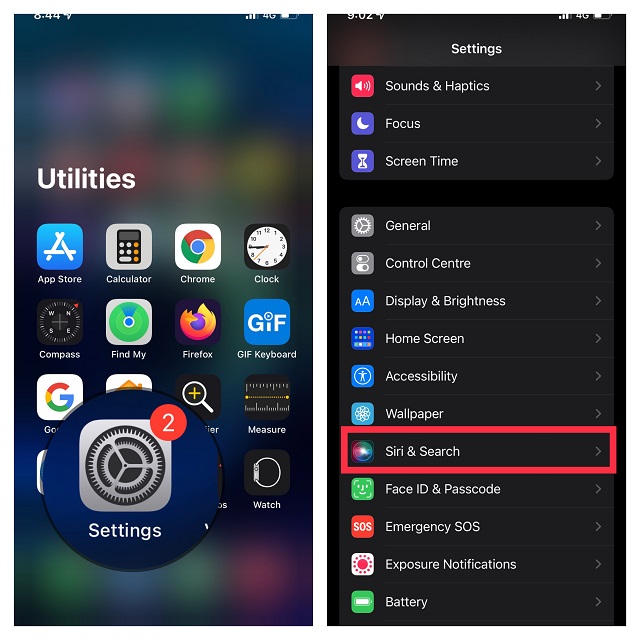
- Nun den Schalter neben „Beim Zuhören anzeigen“ deaktivieren, um zu verhindern, dass Siri Vorschläge auf dem Sperrbildschirm anzeigt.
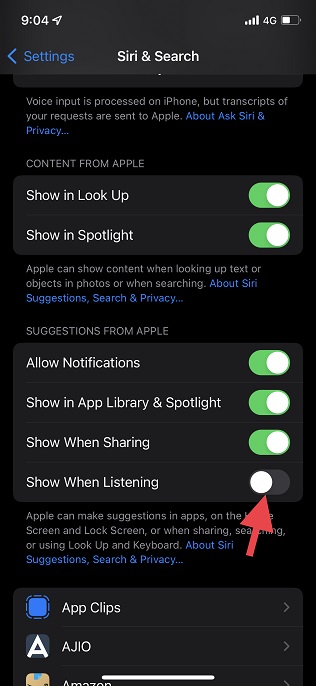
7. Alle Einstellungen zurücksetzen
Bei einem anhaltenden Problem kann das Zurücksetzen aller Einstellungen auf die Werkseinstellungen eine mögliche Lösung sein. Es löscht die gesamten vorhandenen Einstellungen, was oft zur Fehlerbehebung führt. Es ist also sinnvoll, dies zu versuchen. Wer sich Sorgen macht, dass dabei Daten verloren gehen, kann beruhigt sein: Das Zurücksetzen auf die Werkseinstellungen löscht keine Medien oder Daten.
- Auf dem iPhone die App „Einstellungen“ öffnen und auf „Allgemein“ tippen.
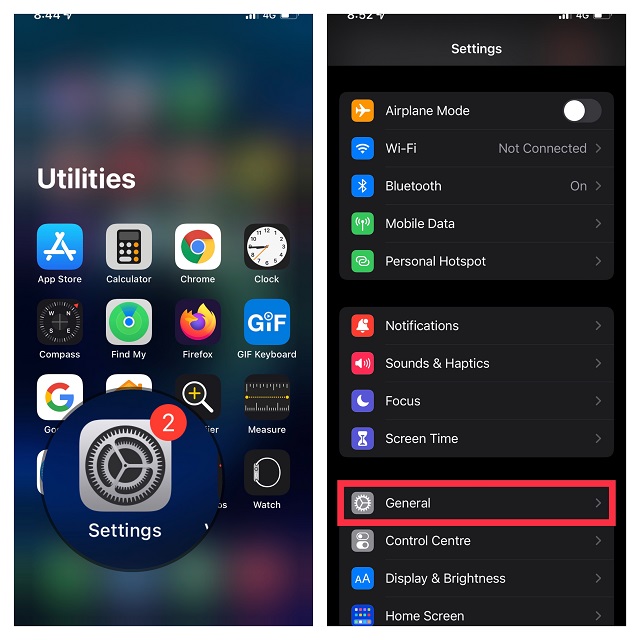
- Nach unten scrollen und auf „iPhone übertragen/zurücksetzen“ und dann auf „Zurücksetzen“ tippen.
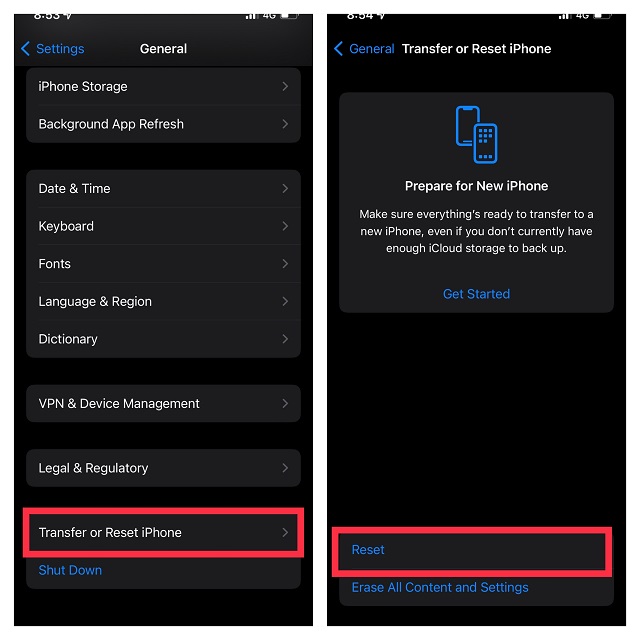
- Anschließend im Popup-Menü „Alle Einstellungen zurücksetzen“ auswählen und bestätigen.
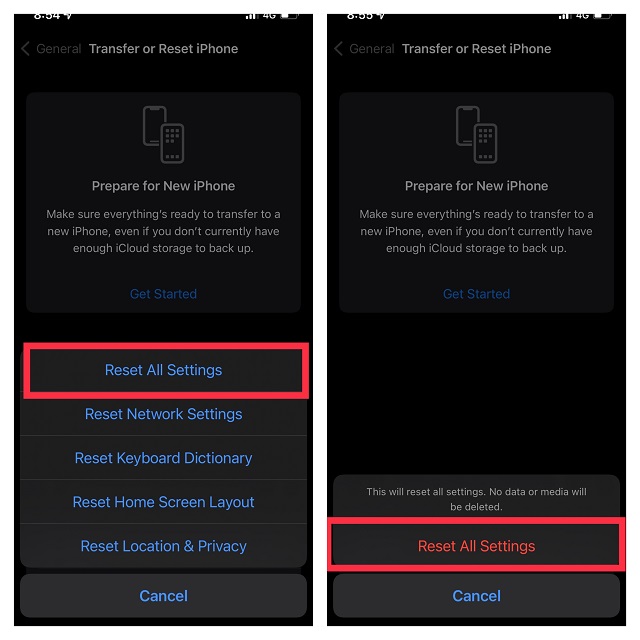
8. iOS auf dem iPhone aktualisieren
Wenn das Musik-Player-Widget immer noch auf dem iPhone-Sperrbildschirm hängen bleibt, ist es wahrscheinlich, dass das Problem durch einen Softwarefehler verursacht wird. Da iOS 15, genau wie sein Vorgänger, nicht fehlerfrei ist, sollte die Möglichkeit eines versteckten Fehlers nicht ausgeschlossen werden.
- Die App „Einstellungen“ auf dem iPhone öffnen und „Allgemein“ auswählen.
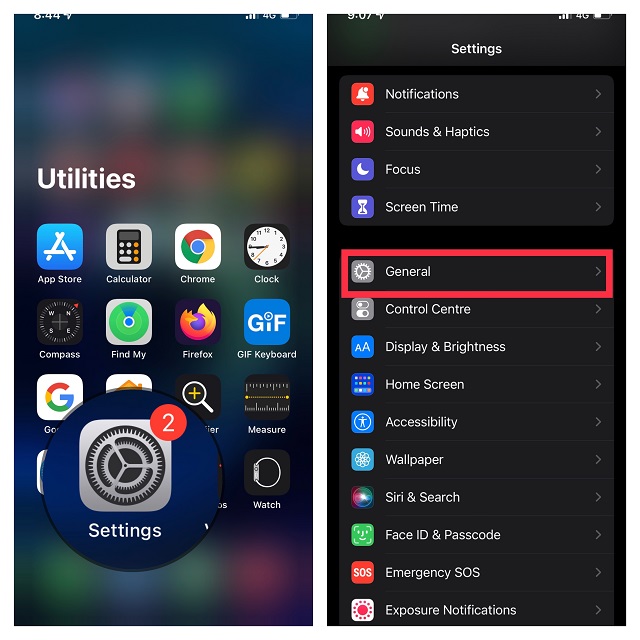
- Auf „Softwareupdate“ tippen und die neueste Version von iOS herunterladen und auf dem Gerät installieren.
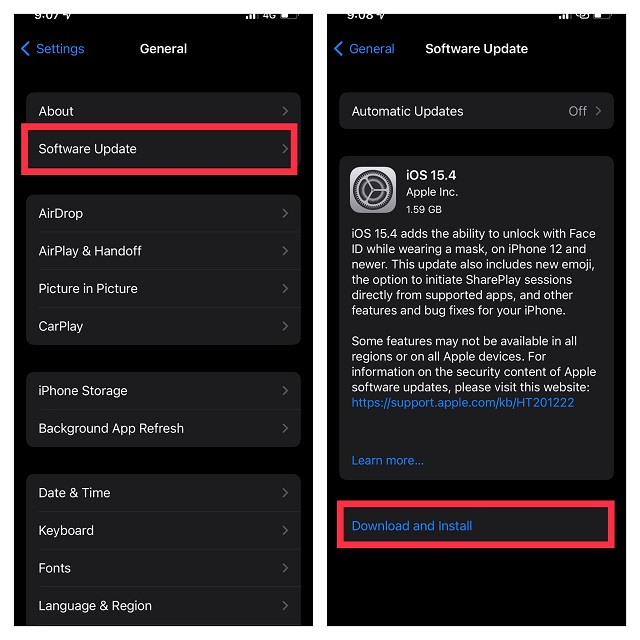
9. Apple Music-App löschen und neu installieren
Wenn bisher keine der Lösungen funktioniert hat, sollte man versuchen, die Musik-App zu löschen und neu zu installieren. Eine Neuinstallation behebt oft selbst komplexe App-bezogene Probleme. Daher lohnt sich dieser Versuch.
- Die Musik-App berühren und halten und im Popup-Menü „App entfernen“ auswählen.
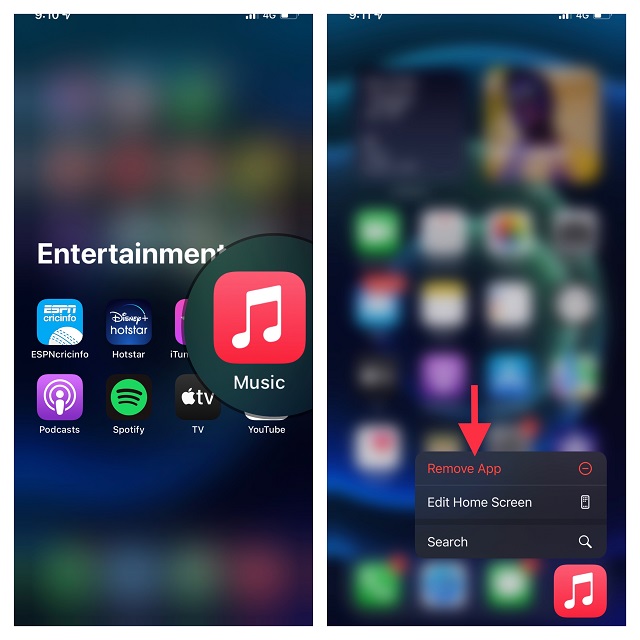
- Danach auf „App löschen“ tippen und im Menü mit „Löschen“ bestätigen.
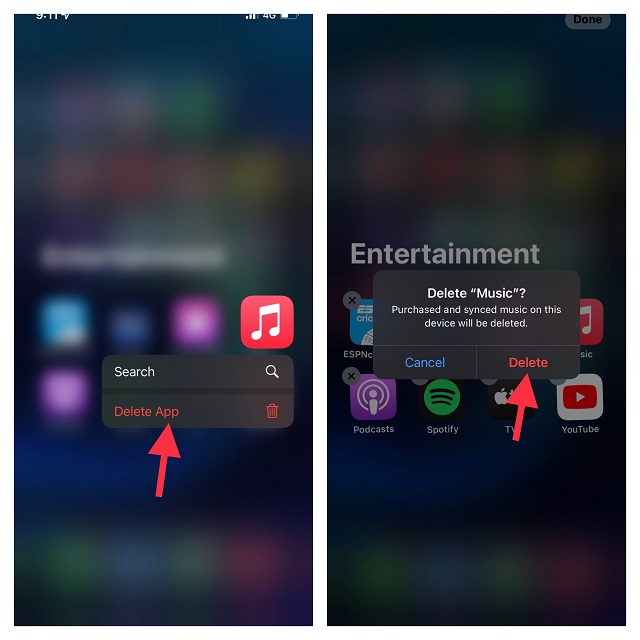
10. Letzte Möglichkeit: iPhone als neu wiederherstellen
Immer noch keine Lösung? Dann könnte es an der Zeit sein, zur „nuklearen Option“ zu greifen, d.h. das iPhone als neu wiederherzustellen. Dabei wird das gesamte Gerät gelöscht, einschließlich aller Medien und Daten. Daher sollte man nicht vergessen, das Gerät vorher zu sichern.
- Das iPhone mit einem Computer verbinden und iTunes/Finder öffnen -> Das Gerät auswählen. Wenn das Gerät noch nicht gesichert wurde, auf „Jetzt sichern“ klicken.
- Anschließend auf „iPhone wiederherstellen“ klicken.
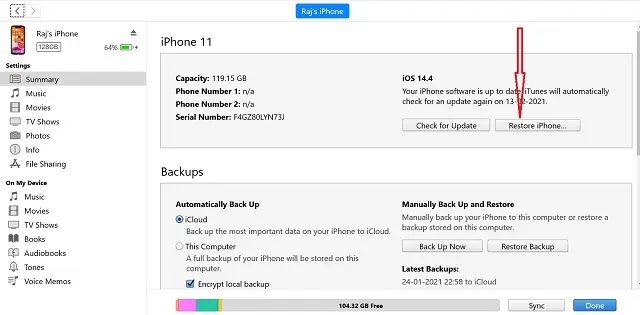
- Nachdem das Gerät wiederhergestellt wurde, muss es als neu eingerichtet werden. Während der Einrichtung kann man das Gerät aus einem Backup wiederherstellen. Dann die notwendigen Schritte durchführen, und schon ist man fertig.
Hinweis:
Das Musik-Widget auf dem iPhone-Sperrbildschirm einfach entfernen
Dies waren verschiedene Methoden, um das Musik-Widget vom Sperrbildschirm zu entfernen, wenn es dort hängen bleibt. In den meisten Fällen wird eine der einfacheren Methoden aus dieser Liste das Problem lösen. Wenn jedoch alles andere fehlschlägt, schadet es auch nicht, das iPhone vollständig als neu wiederherzustellen. Welche Methode aus dieser Liste hat bei Ihnen funktioniert? Gibt es weitere Methoden, die dieses Problem lösen können, und die Ihrer Meinung nach in diese Liste aufgenommen werden sollten? Teilen Sie es uns gerne in den Kommentaren mit.